
Los 4 mejores métodos para restablecer de fábrica el iPhone sin contraseña / código de acceso

Usar una contraseña es la mejor y más confiable manera de proteger tu iPhone. Además, es una excelente medida de seguridad contra miradas indiscretas. Pero, ¿qué pasa si olvidas la contraseña, la pantalla no funciona o el iPhone se desactiva? Seguramente ya no podrás acceder al teléfono. Pero no te preocupes. Aunque no puedas acceder al iPhone, aún hay una manera de restablecerlo y que vuelva a funcionar. Así que no te preocupes; sigue esta guía al pie de la letra para aprender a restablecer el iPhone sin contraseña.
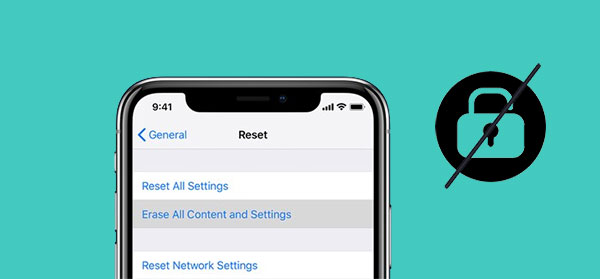
Antes de empezar, es importante que sepas qué es un restablecimiento de fábrica. Este proceso elimina toda la información de tu iPhone, como contactos, ajustes y correos electrónicos. Aunque puedas recuperar los datos de la copia de seguridad de iCloud, no podrás acceder a los datos de tu iPhone si no la has activado. Por lo tanto, es muy recomendable que hagas una copia de seguridad de los datos de tu iPhone antes de continuar.
Ahora que ya sabes qué es un restablecimiento de fábrica, aquí tienes algunas situaciones que pueden llevarte a restablecer tu iPhone:
Te puede interesar:
¿Tu iPhone no se actualiza? ¡Aquí te explicamos cómo solucionarlo!
Ahora, vayamos a la parte principal. Hay varios métodos disponibles para restaurar un iPhone sin contraseña, y compartiremos contigo los mejores para que tu dispositivo vuelva a la vida.
iTunes no solo descarga y reproduce archivos multimedia, sino que también cuenta con la función Restaurar para restablecer un iPhone y borrar todos los ajustes y datos . Antes de usar esta función, debes activar el modo de recuperación. Este modo es una función básica para solucionar problemas de iPhone, que permite usar Finder o iTunes desde el ordenador para solucionarlos. Con tu iPhone en modo de recuperación, puedes usar la función Restaurar de iTunes para restablecerlo de fábrica sin la contraseña.
Paso 1. Primero apague su dispositivo haciendo esto;

Paso 2. Ponga el iPhone en modo de recuperación;
Mantenga presionado el botón lateral en iPhone 8 y posteriores, mantenga presionado el botón para bajar el volumen en iPhone 7 y posteriores, y en iPhones de primera generación, mantenga presionado el botón de inicio. Mantenga presionados los botones derechos y suéltelos cuando aparezca la pantalla del modo de recuperación.
Paso 3. Restaurar el dispositivo
1. Abre iTunes en tu ordenador. Aparecerá una notificación emergente que indica que tu dispositivo tiene un problema y necesita ser restaurado o actualizado. Pulsa el botón "Restaurar".

2. Una vez hecho esto, presione "Restaurar y actualizar".
3. Aparecerá una ventana con el mensaje "Actualización del software del iPhone". Pulse "Siguiente" y luego "Aceptar los términos".
4. Después de descargar el software, toque el botón "Restaurar" para instalar la última versión de iOS en el dispositivo.
5. Luego iTunes extraerá el software y se preparará para restaurar el teléfono.
6. El dispositivo se reiniciará automáticamente una vez completado el proceso.
Buscar mi iPhone es un servicio integrado que permite a los usuarios acceder remotamente a sus dispositivos. Esta función es útil en caso de robo o pérdida del iPhone. Además, es la forma más cómoda de restablecerlo y borrar la contraseña. Para ello, deberá iniciar sesión en su cuenta de iCloud. Sin embargo, debe tener activadas las credenciales de su cuenta de iCloud y la función Buscar mi iPhone.
Haga esto para restablecer de fábrica el iPhone sin contraseña a través de la función Buscar mi iPhone;
1. Use su navegador preferido, vaya a iCloud.com e inicie sesión con el ID de Apple y la contraseña correctos.
2. Después de iniciar sesión, haga clic en el botón "Buscar mi iPhone" y vuelva a iniciar sesión.
3. Haga clic en la pestaña que muestra "Todos los dispositivos" y elija el dispositivo que desea restablecer.
4. Pulsa "Borrar iPhone" y confirma haciendo clic en "Borrar" en la ventana emergente. Nuevamente, deberás ingresar tu ID y contraseña.

5. Recibirás un código de verificación que deberás ingresar en iCloud. Introduce el número de teléfono en la cuenta de iCloud y pulsa "Siguiente" para continuar.
6. El proceso de restablecimiento de su dispositivo comenzará inmediatamente. Haga clic en el botón "Aceptar" y se mostrará el progreso del borrado.
7. Una vez finalizado el proceso de restablecimiento, tu iPhone se reiniciará. Simplemente desliza hacia arriba para configurar la pantalla.
Ver más:
¿No se pudieron exportar ni eliminar fotos del iPhone con la fototeca de iCloud activada? [Resuelto]
Si tu iPhone es de la versión iOS 15.2 o superior, verás la notificación de Bloqueo de seguridad o iPhone no disponible en lugar de iPhone deshabilitado después de ingresar la contraseña incorrecta.
Esta función también estará disponible si tu dispositivo está en modo de recuperación o has descargado la actualización iOS a la versión 15.2 o superior. Para usar esta función, sigue estos pasos para borrar los datos de un iPhone sin contraseña:
1. Verá una interfaz con el mensaje "Bloqueo de seguridad, inténtelo de nuevo en 15 minutos" en la pantalla después de ingresar la contraseña incorrecta 7 veces seguidas.
2. Haga clic en el botón "Borrar iPhone" en la pantalla del iPhone en la sección inferior derecha.

3. Haga clic en “Borrar iPhone” nuevamente y cierre la sesión de su cuenta con la contraseña.
4. El proceso de restablecimiento comenzará con el logotipo de Apple en la pantalla. El dispositivo se reiniciará automáticamente.
¿Olvidaste la contraseña de tu iPhone o bloqueaste tu dispositivo accidentalmente? Esto no será un gran problema con iOS Unlock . Este software te ayudará a desbloquear tu teléfono y a omitir la contraseña. Está especialmente diseñado para quienes bloquearon su iPhone accidentalmente y no recuerdan la contraseña. iOS Unlock desbloqueará tu iPhone sin problemas. Accederás a tu iPhone en un instante, ya que desbloquea el dispositivo rápidamente.
Aspectos destacados del desbloqueo iOS :
Aquí se explica cómo utilizar el desbloqueo iOS para restablecer el iPhone sin contraseña;
01 Inicie el programa en su computadora y elija “Desbloqueo de pantalla” de las herramientas disponibles.

02 Conecte el dispositivo iOS a su computadora con un cable USB que funcione. Una vez hecho esto, toque "Desbloquear pantalla iOS " en la herramienta.

03 Primero, debes iniciar el dispositivo en modo DFU o de recuperación. Debes usar el modo de recuperación para eliminar la pantalla de bloqueo iOS .
04 El programa mostrará la información de tu iPhone después de iniciarlo en modo de recuperación. Selecciona la información correcta sobre tus dispositivos, como la versión y el modelo del sistema. Pulsa "Descargar" para descargar el firmware.

05 Toque "Desbloquear ahora" para comenzar a desbloquear el dispositivo. Espere un momento y el dispositivo se desbloqueará y reiniciará.

P1. ¿Solo tengo la opción de restablecer si olvido la contraseña de mi iPhone?
Si olvidas la contraseña de tu iPhone, solo tienes que restablecerla para eliminar todos los archivos, lo que también borrará la contraseña. Después, podrás configurar los ajustes y recuperar los datos.
P2. ¿Por qué deberías restablecer de fábrica tu iPhone si olvidaste la contraseña?
Apple ha implementado protocolos de seguridad en los dispositivos iPhone para impedir que hackers accedan a los datos del dispositivo sin el permiso del propietario. Por eso, si olvidas la contraseña e intentas introducir la incorrecta repetidamente, tu teléfono se desactiva. Para eliminar la contraseña establecida, debes restablecerlo por completo.
A menudo olvidamos las contraseñas de nuestros teléfonos, pero eso no significa que sea el fin del mundo. Hay excelentes maneras de solucionar la situación y hacer que nuestros iPhones vuelvan a funcionar. Todos los métodos mencionados anteriormente permiten restablecer y borrar el iPhone sin contraseña. iOS Unlock es la mejor herramienta para desbloquear un dispositivo iOS , ya que es más rápido y sencillo que otros métodos.
Artículos relacionados:
¿Cómo borrar documentos y datos de WhatsApp en iPhone?
¿La carpeta DCIM del almacenamiento interno del iPhone está vacía en Windows 10? Soluciónalo aquí
¿No tienes suficiente almacenamiento en iCloud? Soluciona este problema con esta guía completa.
El iPhone no hace copia de seguridad en iCloud, ¿cómo solucionarlo?

 Más soluciones
Más soluciones
 Los 4 mejores métodos para restablecer de fábrica el iPhone sin contraseña / código de acceso
Los 4 mejores métodos para restablecer de fábrica el iPhone sin contraseña / código de acceso